gpedit.msc找不到,图文详解win10找不到gpedit.msc怎么办
- 2018-07-17 10:12:00 分类:win10
经常使用电脑的用户应该都知道,gpedit.msc命令是用来打开计算机组策略的命令字符。但是近几日有win10用户反映使用gpedit.msc命令时,系统会弹出“windows找不到文件‘gpedit.msc’”。怎么搞?下面,小编给大伙介绍win10找不到gpedit.msc的处理步骤。
通常情况下,win10系统用户只要在运行中输入【gpedit.msc 】命令,就可以打开组策略功能来修改系统设置。不过,近来一位使用win10的用户反馈,自己在运行中输入gpedit.msc时遇到了“gpedit.msc找不到”的错误提示,这是怎么回事呢?下面,小编给大家讲解win10找不到gpedit.msc的处理技巧。
win10找不到gpedit.msc怎么办
按住快捷键Win+R打开运行窗口,输入“regedit”,
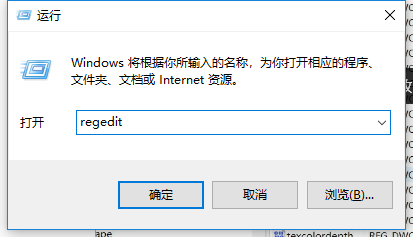
msc示例1
这样就打开了注册表编辑器

组策略示例2
在编辑器左侧依次找到HKEY_CURRENT_USER\Software\Policies\Microsoft\MMC,
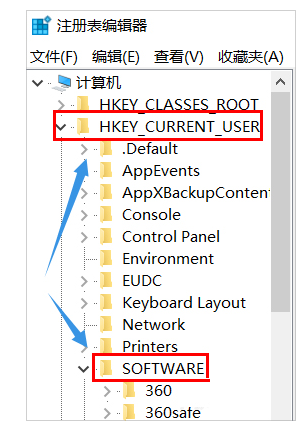
组策略示例3
然后将RestrictToPermittedSnapins的值设置为0
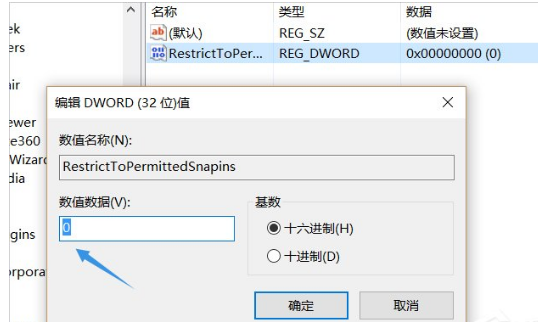
电脑组策略示例4
但是有的朋友按照以上方法却找不到MMC,这时我们就要新建一个文本文档了,然后将以下内容复制到记事本。
Windows Registry Editor Version 5.00[HKEY_CURRENT_USER\Software\Microsoft\Windows\CurrentVersion\Group Policy Objects\LocalUser\Software\Policies\Microsoft\MMC][-HKEY_CURRENT_USER\Software\Microsoft\Windows\CurrentVersion\Group Policy Objects\LocalUser\Software\Policies\Microsoft\MMC\{8FC0B734-A0E1-11D1-A7D3-0000F87571E3}]"Restrict_Run"=dword:00000000[HKEY_CURRENT_USER\Software\Policies\Microsoft\MMC][-HKEY_CURRENT_USER\Software\Policies\Microsoft\MMC\{8FC0B734-A0E1-11D1-A7D3-0000F87571E3}]"Restrict_Run"=dword:00000000[HKEY_CURRENT_USER\Software\Policies\Microsoft\MMC]"RestrictToPermittedSnapins"=dword:00000000
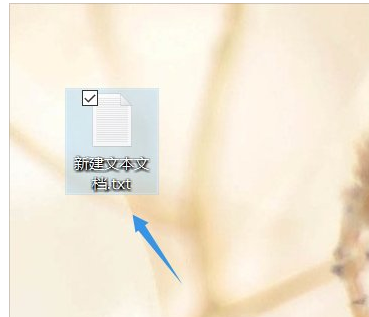
电脑组策略示例5
复制粘贴以后,将文件后缀名更改为.reg,点击运行以后就可以找到了,重启电脑以后再次输入gpedit.msc命令就可以打开组策略了
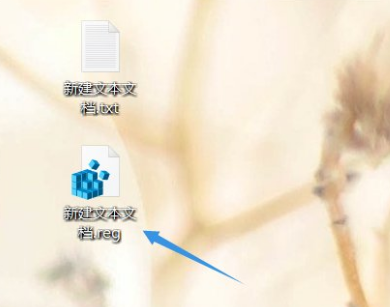
组策略示例6
以上就是win10找不到gpedit.msc的处理技巧。